Kā iPhone un iPad ierīcēs iestatīt SwiftKey, Gboard vai jebkuru trešās puses lietotni kā noklusējuma tastatūru
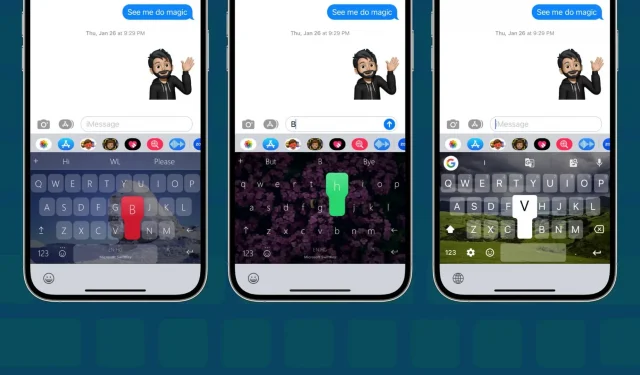
Šajā rokasgrāmatā ir parādīts, kā mainīt iPhone vai iPad noklusējuma tastatūru, izmantojot trešās puses tastatūru, piemēram, SwiftKey vai Gboard. Mēs arī aplūkosim trīs konkrētas situācijas, kad iOS tastatūra ir spiesta parādīties ekrānā.
App Store ir lieliskas trešo pušu tastatūras iespējas, piemēram, Microsoft SwiftKey, Google Gboard un Grammarly. Varat to instalēt un iestatīt savā iPhone vai iPad, lai to izmantotu kā parastu tastatūru.
Tomēr jūs, iespējams, pamanījāt, ka jūsu iPhone iebūvētā iOS tastatūra ik pa laikam ekrānā tiek parādīta trešās puses tastatūras vietā. Lai novērstu šo problēmu, trešās puses tastatūra ir jāiestata par noklusējuma iPhone tastatūru.
Kā iPhone tālrunī iestatīt SwiftKey, Gboard vai jebkuras trešās puses tastatūru kā noklusējuma tastatūru
1. darbība Pievienojiet trešās puses tastatūru
- Savā iPhone tālrunī vai iPad instalējiet tastatūras lietotni, piemēram, SwiftKey , Gboard , Grammarly utt. Pēc tam atveriet lietotni un pabeidziet tās sākotnējo instalēšanu.
- Iestatīšanas laikā lietotne jūs aizvedīs uz vēlamo atrašanās vietu lietotnē Iestatījumi. Bet, ja nē, manuāli atveriet sadaļu Iestatījumi > Vispārīgi > Tastatūra > Tastatūras > Pievienot jaunu tastatūru un atlasiet trešās puses tastatūru.
- Tagad noklikšķiniet uz tastatūras nosaukuma un Atļaut pilnu piekļuvi. Pēc tam tastatūra var sākt piedāvāt ievades opcijas un darboties pilnībā.
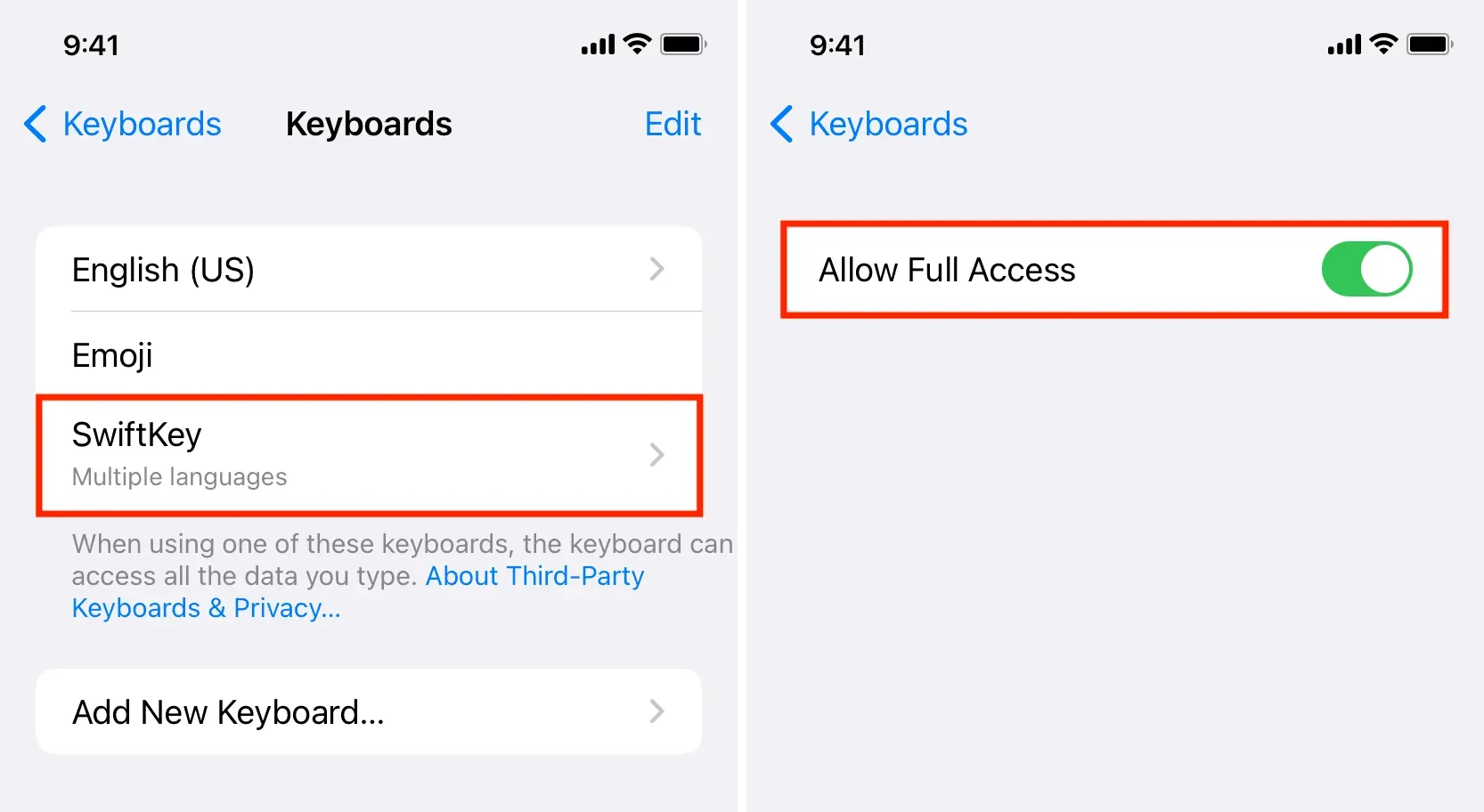
2. darbība Noņemiet iebūvēto iOS tastatūru
- Dodieties uz Iestatījumi > Vispārīgi > Tastatūra > Tastatūras.
- Šeit jūs redzēsit visas tastatūras, kuras esat pievienojis savam iPhone. Velciet pa kreisi uz iebūvētās tastatūras nosaukuma un pieskarieties pie Noņemt. Atkārtojiet šo darbību, lai noņemtu visas standarta Apple tastatūras, izņemot Emoji tastatūru, jo es uzskatu, ka tas ir noderīgi.
- Tagad jums ir palikušas tikai emocijzīmes un trešās puses tastatūra. Noklikšķiniet uz Rediģēt un izmantojiet hamburgera ikonu (trīs īsas līnijas), lai velciet trešās puses tastatūru pār emocijzīmju tastatūru.
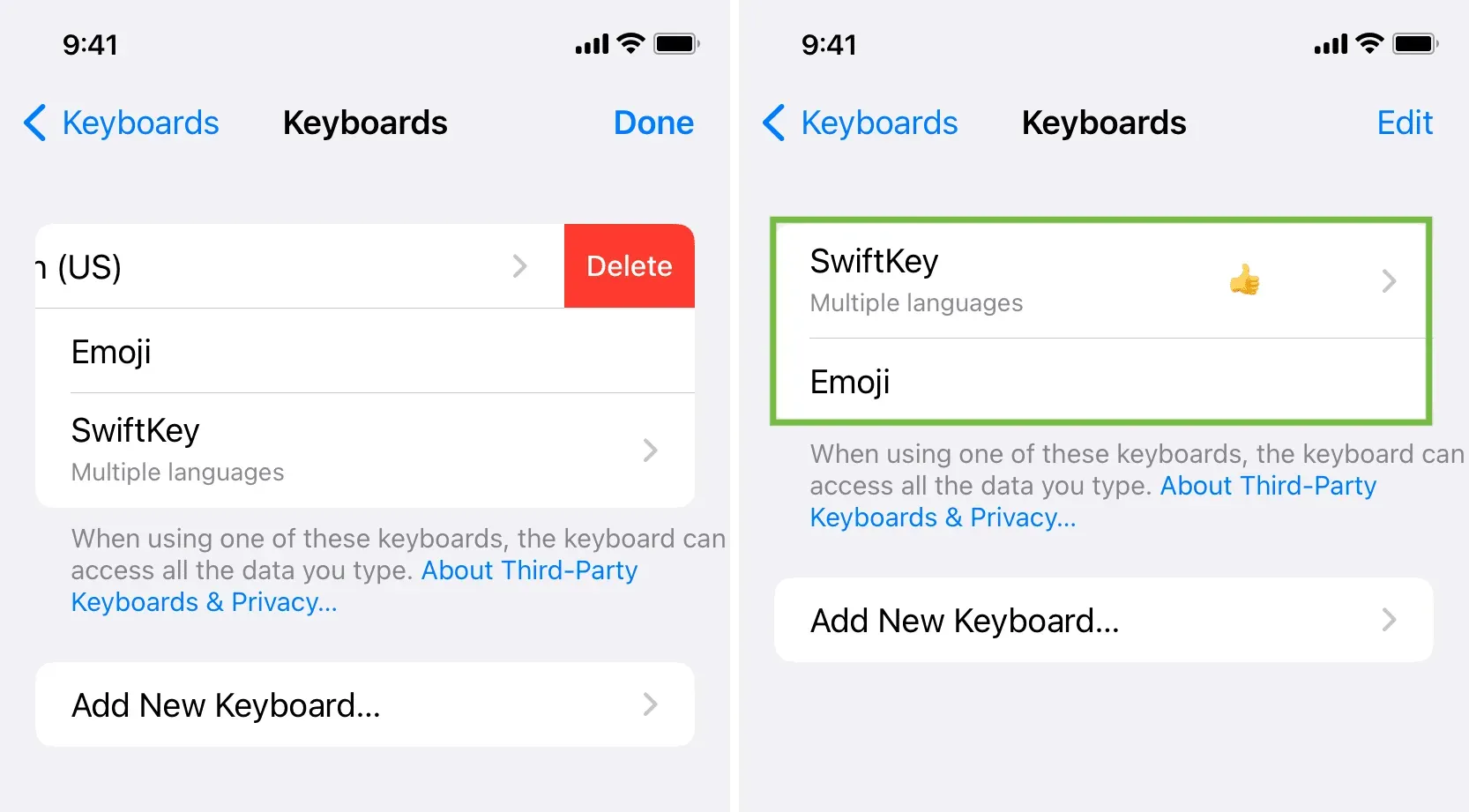
Tagad varat iziet no lietotnes Iestatījumi. Turpmāk ikreiz, kad rakstāt savā iPhone tālrunī, tiks rādīta tikai trešās puses tastatūra, un Apple noklusējuma tastatūra netiks rādīta bez uzaicinājuma.
Bet pagaidiet, jo jūs nevarat neatgriezeniski atbrīvoties no iOS tastatūras, un tas ir tikai gadījumā.
Situācijas, kurās jums nav citas izvēles, kā izmantot Apple iebūvēto tastatūru
Veicot iepriekš minētās darbības, jūs lielākoties atbrīvosities no rezerves iOS tastatūras. Tomēr pat pēc Apple tastatūras noņemšanas no pievienoto tastatūru saraksta tā drošības apsvērumu dēļ tiks parādīta šādās situācijās:
1) Bloķēšanas ekrānā: iOS tastatūra vienmēr būs redzama, kad rakstāt atbloķētā iPhone tālrunī. Piemēram, atbildot uz īsziņu no Face ID bloķēšanas ekrāna, jūsu iPhone ierīce netika automātiski atbloķēta.
2) Paroļu ievadīšana: ievadot paroles un sensitīvus datus, piemēram, kredītkartes informāciju, jūsu iPhone ekrānā parādīs iOS tastatūru un neļaus ekrānā izmantot trešās puses tastatūras. Tas darbojas lielākajā daļā lietojumprogrammu un pārlūkprogrammu.
3) Ja trešās puses tastatūras lietotne avarē vai sastingst: ja kāda iemesla dēļ, piemēram, lietotne sastingst vai ir nepieciešams ilgs laiks, līdz tiek parādīta trešās puses tastatūra, iOS tastatūra aizpildīs tukšumu un parādīsies. tā vietā. Tas nodrošina, ka nepaliekat bez tastatūras ekrānā, kad nepieciešams rakstīt.



Atbildēt